ps打造柔美的棕黄色外景人物图片(7)
来源:sc115.com | 422 次浏览 | 2015-10-03
标签: 棕黄 外景
10、创建可选颜色调整图层,对红、黄、白、中性进行调整,参数设置如效果图30
- 33,效果如效果图34。这一步给图片增加橙黄色。
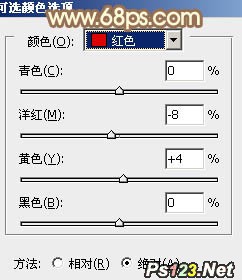
<图30>
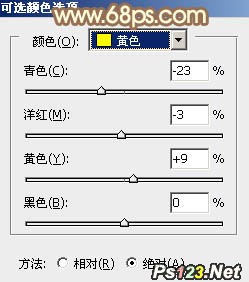
<图31>
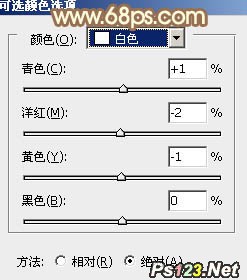
<图32>
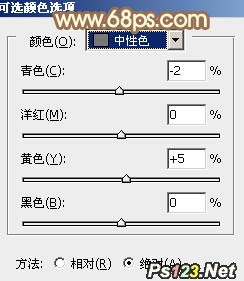
<图33>
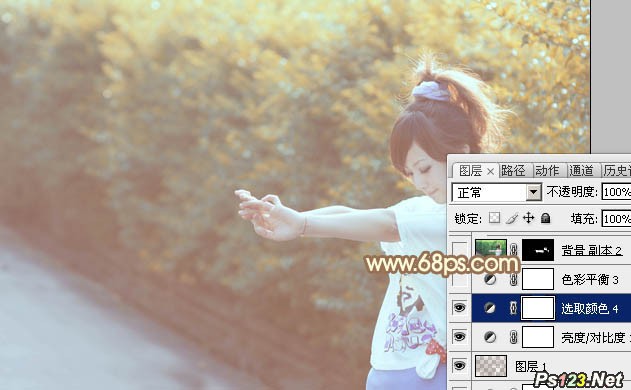
<图34>
11、创建色彩平衡调整图层,对中间调,高光进行调整,参数设置如效果图35,36,效果如效果图37。这一步同样给图片增加暖色。
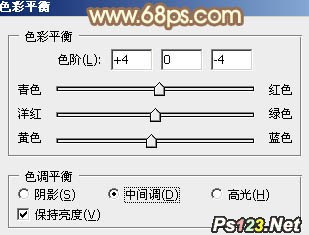
<图35>

<图36>

<图37>
12、把背景图层复制一层,按Ctrl + Shift + ] 置顶,按住Alt键添加图层蒙版,用白色画笔把人物脸部及肤色部分擦出来,如效果图38。然后把肤色调亮,增加一些淡黄色,如效果图39。

<图38>

<图39>
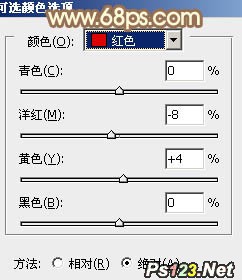
<图30>
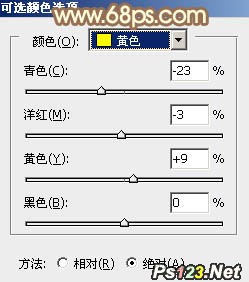
<图31>
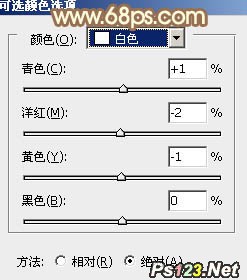
<图32>
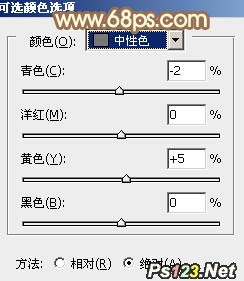
<图33>
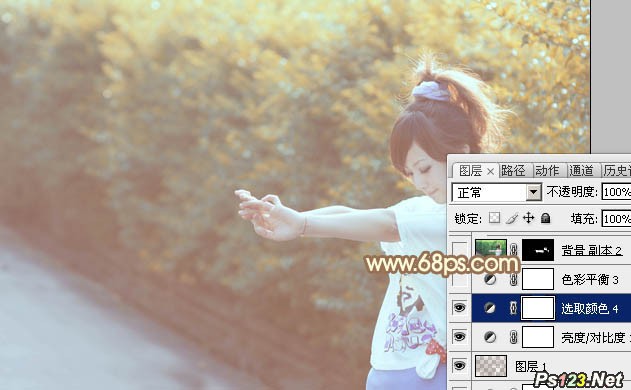
<图34>
11、创建色彩平衡调整图层,对中间调,高光进行调整,参数设置如效果图35,36,效果如效果图37。这一步同样给图片增加暖色。
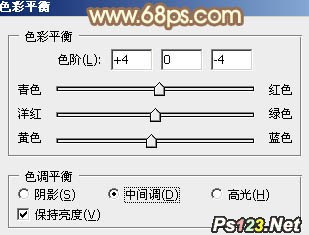
<图35>

<图36>

<图37>
12、把背景图层复制一层,按Ctrl + Shift + ] 置顶,按住Alt键添加图层蒙版,用白色画笔把人物脸部及肤色部分擦出来,如效果图38。然后把肤色调亮,增加一些淡黄色,如效果图39。

<图38>

<图39>
搜索: 棕黄 外景
- 上一篇: ps给绿树边的美女加上甜美的淡调青蓝色
- 下一篇: ps给树丛中的人物加上柔和的怀旧橙褐色
- 最热-照片调色
 循环音乐 31
循环音乐 31